查看 Apigee Edge 說明文件。
前往
Apigee X說明文件。 資訊
您可以指定一個 Proxy 為另一個 Proxy 的目標端點 存取 Proxy 鏈結中的兩個 Proxy以這種方式鏈結 Proxy 可避免網路躍點 以提升整體成效
,瞭解如何調查及移除這項存取權。使用 Proxy 鏈結時,您需要指定其中一個 Proxy 是另一個 Proxy 的本機目標端點。
不使用 HTTPTargetConnection 元素呼叫第二個
就會使用 LocalTargetConnection 元素
<LocalTargetConnection>
<APIProxy>myproxy2</APIProxy>
<ProxyEndpoint>default</ProxyEndpoint>
</LocalTargetConnection>如果您的 Proxy 提供部分獨立低階的 Proxy,那麼 Proxy 鏈結會非常實用 其他 Proxy 會使用的功能舉例來說 後端資料儲存庫的建立/讀取/更新/刪除作業可以是目標 Proxy 然後向用戶端提供其他 Proxy 伺服器
影片:觀看這部短片,進一步瞭解 API Proxy 鏈結。
Proxy 鏈結的運作方式
呼叫 Proxy 時,Proxy 鏈結會使用本機連線,將網路負載降到最低 應用程式。這個本機連線會略過網路功能,例如 例如負載平衡器、路由器和訊息處理器
下方說明使用 HTTPTargetConnection 連線 Proxy 的差異
和 LocalTargetConnection (Proxy 鏈結):
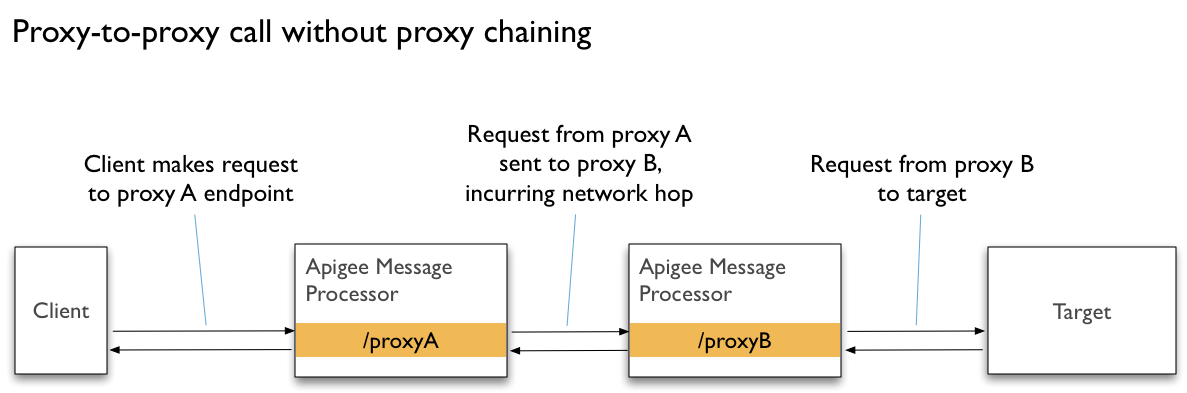
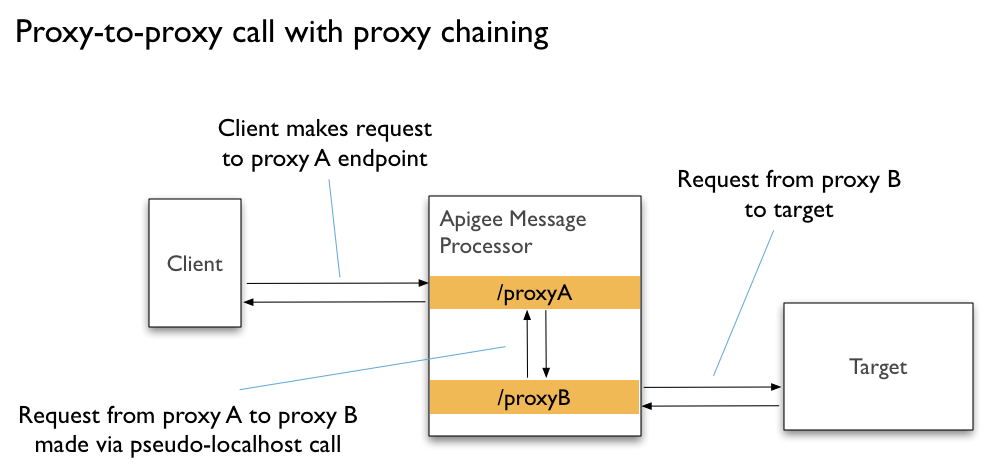
如要連線 Proxy,請將 Proxy 指定為另一個的本機目標端點。你可以 透過以下兩種方式在 Proxy 之間建立本機連線:
- 指定目標 Proxy 的名稱和
ProxyEndpoint名稱 - 透過指定目標 Proxy 端點的路徑
在 TargetEndpoint 設定中連結目標 Proxy,
LocalTargetConnection 元素 (如下所述)。
透過 Proxy 名稱連結 Proxy
您可以依名稱指定目標 Proxy。如果您覺得這項功能很實用, 從頭開始建立連線,並一起開發 Proxy。如果不知道 (或名稱可能會變更),請考慮以目標 Proxy 的端點路徑進行連線,如 。
透過名稱連線至目標 Proxy 時,請指定 Proxy 的名稱及其名稱
ProxyEndpoint。
以下範例指定了名為 data-manager 的目標 Proxy,以及
由 data-manager 公開的 ProxyEndpoint 名稱。供參考
資訊,請參閱 API Proxy 設定參考資料。
<TargetEndpoint name="datamanager">
<PreFlow name="PreFlow">
<!-- PreFlow policies -->
</PreFlow>
<PostFlow name="PostFlow">
<!-- PostFlow policies -->
</PostFlow>
<LocalTargetConnection>
<APIProxy>data-manager</APIProxy>
<ProxyEndpoint>default</ProxyEndpoint>
</LocalTargetConnection>
</TargetEndpoint>依路徑連結 Proxy
您可以藉由目標 Proxy 的端點路徑來指定目標 Proxy。假設您想在 你不知道 Proxy 名稱,或名稱可能變更時。
如果您的 Proxy 只是目標 Proxy 的消費者 (例如您沒有開發應用程式) 這兩種連線方式,因此路徑或許是最可靠的連線方式。例如,假設您透過 可讓您使用 可靠的端點路徑
以下範例將目標 Proxy 設為
/v1/streetcarts/foodcarts/data-manager,其中假設主機與
與目前 Proxy 的 IP 位址通訊如需參考資訊,請參閱 API Proxy 設定參考資料。
<TargetEndpoint name="datamanager">
<PreFlow name="PreFlow">
<!-- PreFlow policies -->
</PreFlow>
<PostFlow name="PostFlow">
<!-- PostFlow policies -->
</PostFlow>
<LocalTargetConnection>
<Path>/v1/streetcarts/foodcarts/data-manager</Path>
</LocalTargetConnection>
</TargetEndpoint>連結 Proxy 來管理 主控台
您可以使用 Edge 管理主控台建立 Proxy 鏈結連線。
- 開啟要使用目標 Proxy 的 Proxy。
- 在「Navigator」中,按一下「Target Endpoints」旁的加號。
- 在「New Target Endpoint」對話方塊中,輸入目標端點的名稱。
- 在「目標端點名稱」方塊下方,選取下列其中一個選項:
-
「Proxy 鏈結」,從機構現有的 Proxy 清單中選取,並
環境。
- 在「Proxy Name」下拉式選單中,選取目標 Proxy。
- 在「Proxy 端點」方塊中,輸入您想要的目標 Proxy 端點路徑。 物件。
- 在「路徑鏈結」中輸入目標 Proxy 基本路徑,例如
/mypath/myproxy/myendpoint。
-
「Proxy 鏈結」,從機構現有的 Proxy 清單中選取,並
環境。
- 按一下 [新增]。
鏈結 Proxy、API 產品和安全性
當兩個 Proxy 都在同一個 API 產品中時, Proxy 鏈結是最佳選擇。根據預設 兩者都能供客戶使用Apigee 目前不支援將第二個 Proxy 綁定至 用戶端不應存取的個別 API 產品。
如果您的第二個 Proxy 必須受到直接用戶端要求保護,請考慮在 讓第二個 Proxy 檢查用戶端的 IP 位址。如果是透過 鏈結,IP 位址為本機。程式碼可以先確認本機是否位於本機,再允許 以繼續。請參閱其存取權控管政策 生成式 AI 模型

